İlan
Hafta sonu tatilinizden birçok kısa videonuz var ve klipleri derlemek ve paylaşmak istiyorsunuz. Ama bunu yapmak için zamanın yoktu. Ne yapabilirsin? Mac kullanıcısıysanız, tatil kliplerinizi kullanarak bir film fragmanına hızlı bir şekilde derleyebilirsiniz. iMovie ve fragmanı arkadaşlarınızla "teaser" olarak paylaşın. Daha sonra, daha fazla boş zamanınız olduğunda kliplerinize geri dönebilir ve bunları ciddi şekilde düzenleyebilirsiniz.
İMovie'yi kullanarak bir film fragmanı oluşturmak oldukça basittir ve amatör perspektifime göre, sonuç şaşırtıcıdır.
Başlangıç
Apple’ın diğer yaratıcı uygulamalarına benzer, örneğin Sayfalar Mac'te Etkileyici Sayfalar Belgeleri ve Şablonları OluşturmaSayfalara bir spin vermenin tek nedeni fiyat değil - işinizi harika gösterecek kullanıma hazır şablonlarla doludur. Daha fazla oku , temel düşünce Mac'te İnanılmaz Açılış Sunumları için 10 İpucu ve Püf NoktalarıMac'te Keynote kullanıyorsanız, Keynote sunumlarınızı öne çıkarmak için bu temel ipuçlarını ve püf noktalarını bilmeniz gerekir. Daha fazla oku
, ve iWeb iWeb - Hızlı, Kolay ve Güzel Bir Web Sitesi Oluşturun [yalnızca Mac] Daha fazla oku iMovie, kullanıcılara birkaç kullanıma hazır şablon sunar. "Dosya"Menüsü oluşturmak için"Yeni proje“.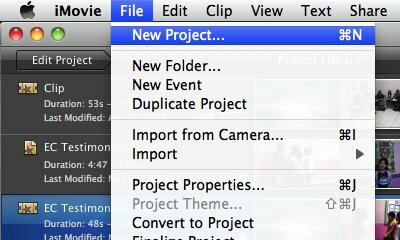
Şablon penceresi açılacaktır. Projenizde kullanabileceğiniz on beş Film Fragmanı şablonu vardır.
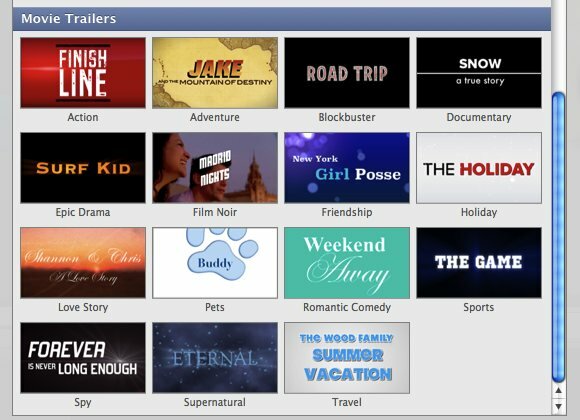
Bir şablonu tıkladığınızda, sağ bölmede öğe hakkında daha fazla bilgi görebilirsiniz. Önizleme penceresi size film fragmanınızın nasıl görüneceği hakkında genel bir fikir verecektir. Ayrıca yayınlamayı, film fragmanının süresini ve şablonun kısa bir açıklamasını da görebilirsiniz. Tıklayın "Oluşturmak”Kalbinizi bir şablona ayarladığınızda.
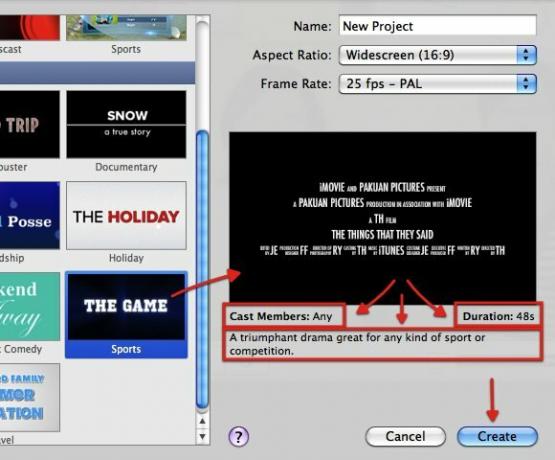
Seçtiğiniz şablon sol üst bölmede açılacak, ancak daha sonra geri döneceğiz.
Bir sonraki adım, projenizde kullanmak istediğiniz kısa klipleri içe aktarmaktır. “Dosya - İçe Aktar" Menü. Filmlerinizi doğrudan bağlı herhangi bir kameradan da içe aktarabilirsiniz.
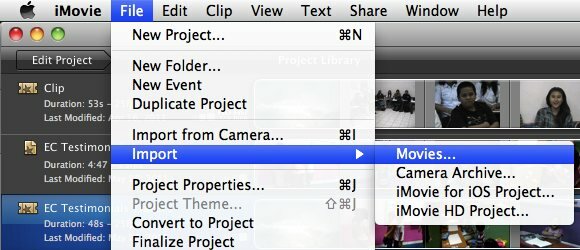
Klipleri içe aktarırken, iMovie bunları da optimize edecektir. İşlem, makinenizin gücüne, kaç film içe aktardığınıza ve bu filmlerin süresine bağlı olarak biraz zaman alabilir.
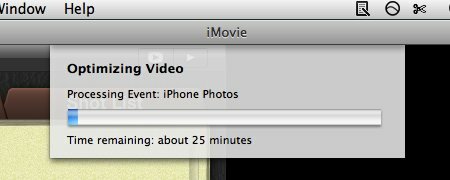
İçe aktarılan klipler sahne serisindeki sağ alt bölmede görünürken, olaylar kütüphanesi sol bölmededir.

Oluşturmaya Başla
Filmlerinizi çekmek için bir mobil cihaz kullandıysanız, yanlış yönde klipler alabilirsiniz. İMovie'deki bu yönelim bozukluğunu düzeltmenin kolay bir yolu var. İlk olarak, yönünü kaybetmiş klipleri seçin, ardından sol ve sağ sarı kenarlıkları sürükleyerek seçimi ayarlayın.
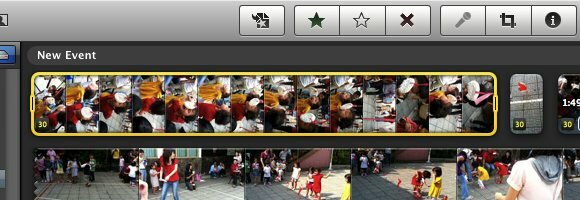
Bundan sonra, “Pencere - Kırpma, Ken Burns ve Dönme”Menüsünü kullanın veya“C" kısayol tuşu.
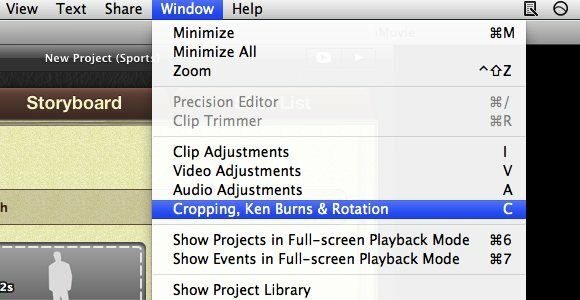
Önizleme bölmesine gidin ve yönü düzeltmek için döndürme düğmelerinden birine tıklayın.
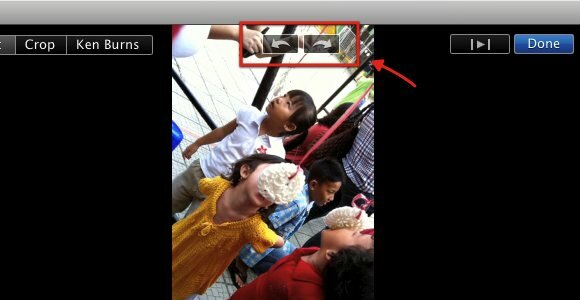
Ana etkinliğimize başlayalım. “proje"Bölümüne gidin ve projenizin bilgilerini"taslak”Sekmesine gidin.
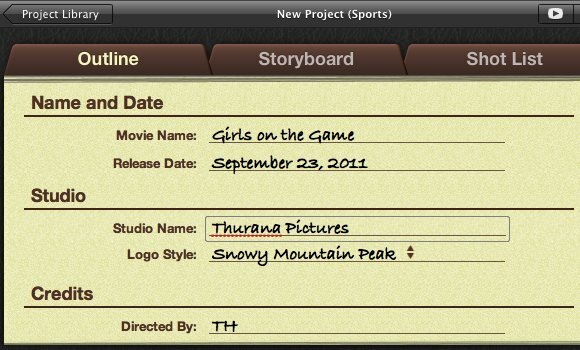
Ardından, “Film Şeridi”Sekmesine gidin. İşte sihir burada. Fragmanınızı oluşturmak için yapmanız gereken tek şey, film şeridindeki sahneleri tıklamak, ardından içe aktarılan filmlerden sahneleri taramak ve tıklamaktır.
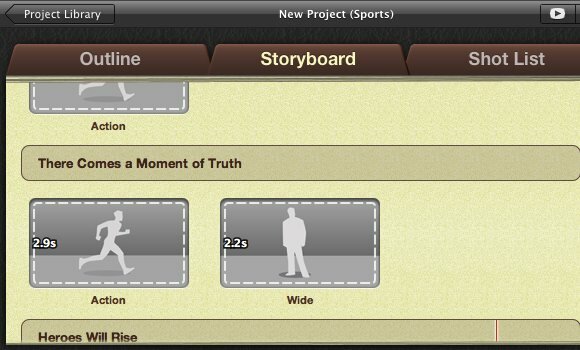
Film şeridi ile film klipleri arasındaki sahneleri eşleştirmeye çalışın. Örneğin, film şeridi “Aksiyon“, Film klibinden bir aksiyon sahnesi seçin. Film şeridindeki tüm sahneleri doldurduktan sonra, iMovie size fragmanınızın tamamlandığını söyleyecektir.
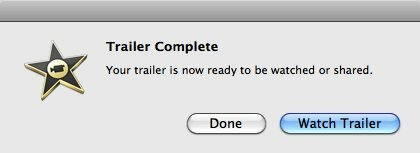
Dışa Aktar ve Paylaş
Artık başyapıtınızı bitirdiğinize göre, tek yapmanız gereken onu dünyayla paylaşmak. “Paylaş”Menüsünü seçin ve kullanmak istediğiniz paylaşım yöntemlerinden birini seçin. Örneğin, filmi sabit sürücünüze kaydetmek istiyorsanız, “Filmi Dışa Aktar“.
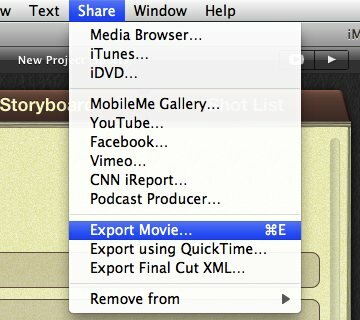
Projeye bir ad verin ve istediğiniz kaliteye göre dışa aktarma seçeneklerinden birini seçin. Ardından "ihracat" buton.
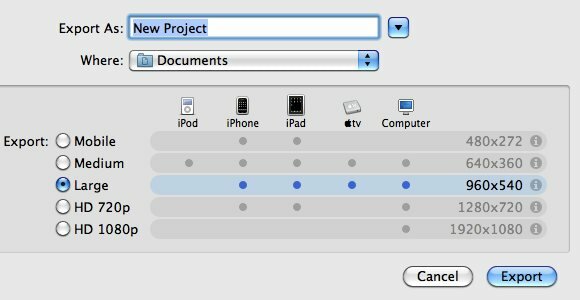
Seçebileceğiniz diğer bir dışa aktarma yöntemi, fragmanı YouTube'a göndermektir. YouTube hesabınızla giriş yapın, bilgileri tamamlayın ve film kalitesini seçin. Bundan sonra videoyu yükleyebilirsiniz. Yükleme işlemi için gereken süre, İnternet bağlantınızın hızına ve filminizin boyutuna bağlı olacaktır.
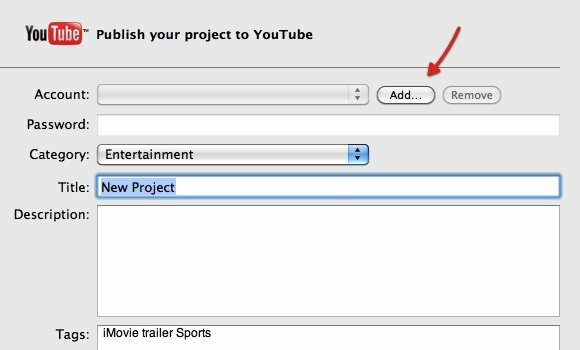
Film yüklendiğinde, iMovie size URL'yi söyleyecektir. E-posta kullanarak veya YouTube sitesinde görüntüleyerek arkadaşlarınızla paylaşabilirsiniz.
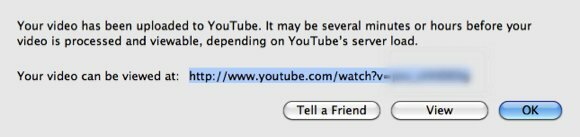
Denememde, klipleri içe aktarma süresini saymadan 5 saniyeden kısa bir sürede 48 saniyelik bir fragman oluşturmayı başardım.
Hayatınızı kısa videolar halinde kaydetmeyi seviyorsanız, klipleri film fragmanlarına derlemeye ve arkadaşlarınızla ve ailenizle paylaşmaya çalışmalısınız. Sanal toz toplayarak onları sabit diskinizde bırakmaktan daha iyidir.
Benzer diğer makalelere de göz atmayı unutmayın: HyperEngine - Mac için En İyi Ücretsiz Film Düzenleme Yazılımı HyperEngine - Mac için En İyi Ücretsiz Film Düzenleme Yazılımı Daha fazla oku , Linux için 7 Ücretsiz Açık Kaynak Video Editörleri Linux için 7 Ücretsiz Açık Kaynak Video EditörleriLinux'ta video düzenleme sürekli gelişiyor. Linux kullanıcıları için iyi bir açık kaynak video düzenleme yazılımı yelpazesi mevcut ve kontrol edebileceğiniz en iyi yedi taneye sahibiz. Daha fazla oku , 7 Video Düzenleme Görevleri VirtualDub Kolayca İşliyor [Windows] 7 Video Düzenleme Görevleri VirtualDub Kolayca İşliyor [Windows] Daha fazla oku , ve Video dosyalarını bölmek veya birleştirmek için en iyi 5 ücretsiz uygulamalar Video Dosyalarını Birleştirmek veya Bölmek için En İyi 5 Ücretsiz UygulamaVideo dosyalarını bölmek ve birleştirmek için ileri teknoloji video düzenleyiciye ihtiyacınız yoktur. İşte bu basit işi yapmak için kullanabileceğiniz en iyi uygulamalar. Daha fazla oku .
İMovie'yi denediniz mi? Ev videolarınız için başka video düzenleme uygulamaları kullanıyor musunuz? Lütfen aşağıdaki yorumları kullanarak düşüncelerinizi ve fikirlerinizi paylaşın.
Endonezyalı bir yazar, kendi kendini ilan eden müzisyen ve yarı zamanlı mimar; SuperSubConscious adlı bloguyla bir dünyayı her seferinde daha iyi bir yer yapmak isteyen

